TorchGeo는 torchvision과 유사한 PyTorch 도메인 라이브러리로, 지리공간 데이터에 특화된 데이터셋, 샘플러, 변환, 그리고 사전 훈련된 모델을 제공합니다. 이번 실습은 TorchGeo에서 객체 탐지(object detection) 예제를 소개해 보겠습니다. 이 예제는 Microsoft AI for Good의 케일럽 로빈슨(Caleb Robinson) 님이 제공하는 Jupyter Notebook 코드에 설명을 덧붙인 것입니다.
GPU 선택
학습에 앞서 노트북 상단 메뉴에서 런타임 > 런타임 유형 변경을 선택한 후, 하드웨어 가속기 메뉴에서 GPU를 선택하고 저장합니다. 저는 Colab Pro를 구독하고 있으며 A100 GPU를 사용했습니다.
TorchGeo 설치
TorchGeo는 `pip install torchgeo`를 비교적 가볍게 만들기 위해 필수 의존성 세트만 설치하고 있습니다. 선택적 의존성 세트를 포함한 전체 설치는 `pip install torchgeo[datasets]`를 사용하시면 됩니다.
- `pip install torchgeo`: "필수(Required)" 의존성 세트 설치
- `pip install torchgeo[datasets]`: "선택적(Optional)" 의존성 세트를 포함한 전체 설치
%pip install -q -U torchgeo[datasets]PyTorch Lightning 설치
PyTorch Lightning은 PyTorch의 상위 레벨 인터페이스를 제공하여, 모델 학습 과정을 더 간결하고 효율적으로 만들어 줍니다.
VHR-10 데이터셋 다운로드
VHR-10 데이터셋을 다운로드한 후, 열어보는 방법은 이전 글을 참고하시면 됩니다.
TorchGeo: NWPU VHR-10 데이터셋 다운로드 방법 소개
TorchGeo는 torchvision과 유사한 PyTorch 도메인 라이브러리로, 지리공간 데이터에 특화된 데이터셋, 샘플러, 변환, 그리고 사전 훈련된 모델을 제공합니다. 이번 글은 TorchGeo에서 NWPU VHR-10 데이터셋 쉽
foss4g.tistory.com
모델 학습
아래는 PyTorch의 데이터 로더(DataLoader)를 사용하여 collate_fn 함수를 정의하고 이를 사용하여 데이터를 로드하는 과정을 보여줍니다.
collate_fn 함수는 주어진 배치에서 각 항목의 image, boxes, labels, masks를 추출하여 새로운 배치 딕셔너리를 구성합니다. 이렇게 구성된 새로운 배치는 모델 학습이나 평가에 직접 사용됩니다. DataLoader는 이 함수를 사용하여 데이터를 배치 단위로 모델에 공급할 준비를 합니다. shuffle=True 옵션은 모델 학습 시 데이터의 순서에 대한 의존성을 줄이기 위해 데이터셋의 순서를 무작위로 섞습니다.
def collate_fn(batch):
new_batch = {
"image": [item["image"] for item in batch], # 이미지
"boxes": [item["boxes"] for item in batch], # 바운딩 박스
"labels": [item["labels"] for item in batch], # 레이블
"masks": [item["masks"] for item in batch], # 마스크
}
return new_batch # 새 배치 반환
# 데이터 로더
dl = DataLoader(
ds, # 데이터셋
batch_size=32, # 한 번에 로드할 데이터 수
num_workers=2, # 데이터 로딩을 위해 사용할 프로세스 수
shuffle=True, # 데이터를 로드하기 전에 데이터셋을 섞을지 여부
collate_fn=collate_fn, # 배치 처리를 위한 collate_fn 함수
)
이 코드는 객체 탐지(Object Detection) 작업을 위한 학습 클래스를 정의하고 인스턴스를 생성하는 과정을 보여줍니다. 특히, 이 클래스는 가변 크기의 입력을 처리할 수 있도록 설계되었습니다.
VariableSizeInputObjectDetectionTask 클래스는 표준 객체 탐지 작업(ObjectDetectionTask)을 상속받아, 각 배치 내에서 가변 크기의 입력 이미지를 처리할 수 있도록 training_step 메서드를 정의합니다. 이를 통해 모델이 다양한 크기의 입력 이미지에 대해 효과적으로 학습할 수 있습니다. 생성된 인스턴스는 Faster R-CNN 모델을 사용하여 지정된 설정으로 객체 탐지 작업을 수행할 준비를 합니다.
class VariableSizeInputObjectDetectionTask(ObjectDetectionTask):
# 학습 단계 정의
def training_step(self, batch, batch_idx, dataloader_idx=0):
x = batch["image"] # 이미지
batch_size = len(x) # 배치 크기 설정 (이미지 수)
y = [
{"boxes": batch["boxes"][i], "labels": batch["labels"][i]}
for i in range(batch_size)
] # 각 이미지의 바운딩 박스와 레이블 정보 추출
loss_dict = self(x, y) # 손실
train_loss: Tensor = sum(loss_dict.values()) # 학습 손실 (손실 값의 합)
self.log_dict(loss_dict) # 손실 값 기록
return train_loss # 학습 손실 반환
task = VariableSizeInputObjectDetectionTask(
model="faster-rcnn", # Faster R-CNN 모델
backbone="resnet18", # ResNet18 신경망 아키텍처
weights=True, # 사전 훈련된 가중치 사용
in_channels=3, # 입력 이미지의 채널 수 (RGB 이미지)
num_classes=11, # 분류할 클래스의 수 (10개+배경)
trainable_layers=3, # 훈련 가능한 층의 수
lr=1e-3, # 학습률
patience=10, # 학습 중 조기 종료를 위한 대기 횟수 설정
freeze_backbone=False, # 백본 네트워크의 가중치를 고정하지 않고 훈련할지 여부
)
task.monitor = "loss_classifier" # 모니터링할 메트릭 설정 (여기서는 분류기의 손실)
PyTorch Lightning 라이브러리를 사용하여 모델 학습을 위한 설정을 준비합니다. 아래 설정에서는 GPU를 사용하여 모델을 학습하고, 학습 로그와 체크포인트를 'logs/' 디렉토리에 저장하며, 최소 6 에포크에서 최대 100 에포크까지의 학습을 설정하고 있습니다.
trainer = pl.Trainer(
default_root_dir="logs/", # 기본 디렉토리 설정
accelerator="gpu", # 학습에 사용할 하드웨어 가속기 종류 설정 (GPU 사용)
devices=[0], # 사용할 디바이스의 ID 목록 ([0]은 첫 번째 GPU 의미)
min_epochs=6, # 최소 학습 에포크 수 설정
max_epochs=100, # 최대 학습 에포크 수 설정
log_every_n_steps=20, # 몇 번의 스텝마다 로그를 기록할지 설정
)
학습 시간은 37min 22s가 소요되었습니다.
%%time
# 모델 학습
trainer.fit(task, train_dataloaders=dl)모델 추론(inference) 예제
데이터 로더(dl)에서 다음 배치를 가져옵니다.
batch = next(iter(dl))
작업(task)에서 모델을 가져와 평가 모드로 설정합니다. 이렇게 하면 훈련 중에 사용되는 드롭아웃(Dropout)과 같은 특정 레이어가 비활성화됩니다.
`torch.no_grad()`는 기울기 계산을 비활성화하여 메모리 사용량을 줄이고 계산 속도를 높입니다. 이는 평가나 추론 과정에서 모델을 업데이트하지 않을 때 사용합니다. 이제 모델에 이미지 배치를 전달하여 예측 결과를 얻습니다.
model = task.model
model.eval()
with torch.no_grad():
out = model(batch["image"])
특정 배치 인덱스에 대한 샘플을 정의합니다.
def create_sample(batch, out, batch_idx):
return {
"image": batch["image"][batch_idx], # 이미지
"boxes": batch["boxes"][batch_idx], # 실제 경계 상자
"labels": batch["labels"][batch_idx], # 실제 라벨
"masks": batch["masks"][batch_idx], # 실제 마스크
"prediction_labels": out[batch_idx]["labels"], # 모델이 예측한 라벨
"prediction_boxes": out[batch_idx]["boxes"], # 모델이 예측한 경계 상자
"prediction_scores": out[batch_idx]["scores"], # 각 예측의 신뢰도 점수
}
batch_idx = 5
sample = create_sample(batch, out, batch_idx)
이제 주어진 sample을 시각화합니다. plot 메서드는 sample에 포함된 이미지, 실제 레이블 및 경계 상자, 예측된 레이블 및 경계 상자 등을 시각화합니다.
ds.plot(sample)
plt.savefig('inference.png', bbox_inches='tight')
plt.show()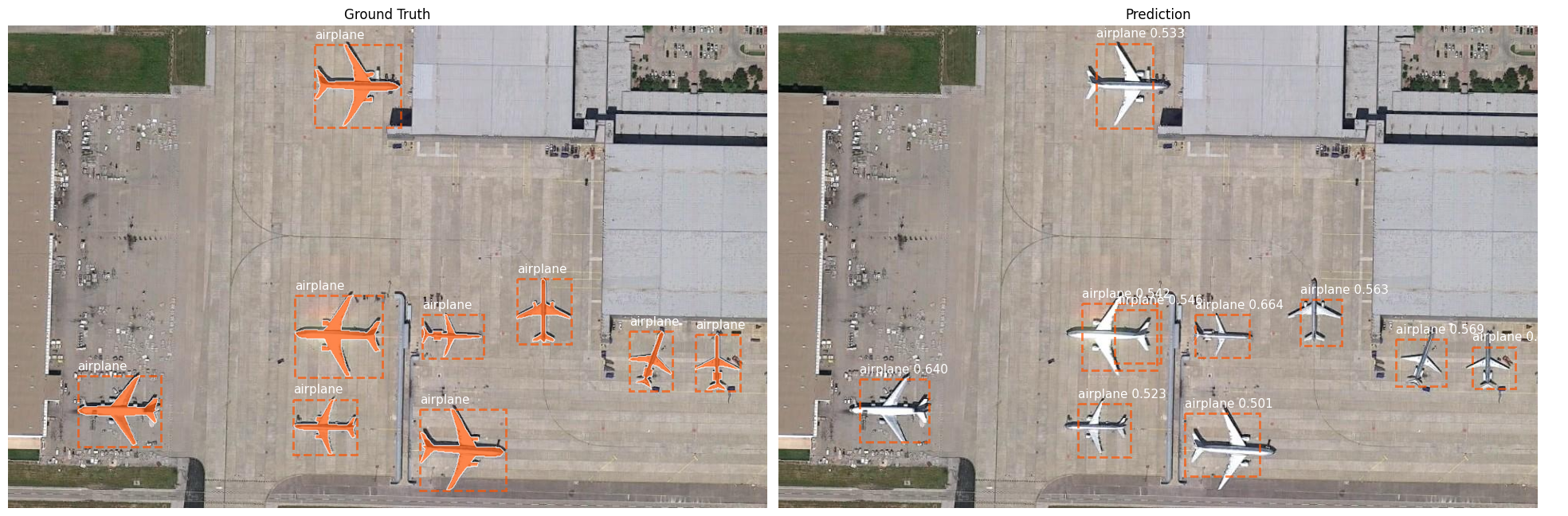
# 배치 인덱스 14에 대한 샘플 시각화
batch_idx = 14
sample = create_sample(batch, out, batch_idx)
ds.plot(sample)
plt.show()
# 배치 인덱스 5에 대한 샘플 시각화
batch_idx = 5
sample = create_sample(batch, out, batch_idx)
ds.plot(sample)
plt.show()

